컴퓨터 인터넷 속도 느려짐 해결 방법에 대해 포스팅하도록 하겠습니다. 인터넷을 하다 보면 뭔가 속도가 느려지게 되면 많이들 답답해할 텐데요. 오늘은 간단하게 인터넷 속도를 향상시키는 방법에 관해 설명하도록 하겠습니다. 자세한 정보는 아래를 확인해 주세요.
인터넷 속도 느려짐 해결 방법 – WIFI 체크하기
1. 현재 와이파이가 어떤 형식인지 먼저 확인합니다.
2. 데스크탑이나 노트북의 경우 와이파이 모양을 선택해서 연결되어 있는 공유기 명을 확인합니다.
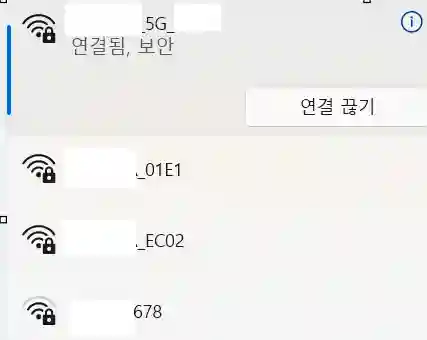
3. 현재 연결된 이름 와이파이 이름 중 2.4G 또는 5G가 선택되어 있습니다. 지금 본인이 사용하는 위치가 공유기와 가까운 쪽인지 먼 곳인지를 먼저 체크합니다.
4. 2.4G의 경우 적용 범위가 넓고 속도는 느립니다. 무엇보다 장애물 통과 주파수 대역이 높기 때문에 넓은 공간에서 사용 시 2.4G를 선택합니다.
5. 5G의 경우 적용 범위는 좁으며, 속도는 빠릅니다. 다만 장애물이 있을 경우 해당 속도가 느려질 수 있습니다.
| 주파수 대역폭 | 2.4G | 5G |
|---|---|---|
| 적용 범위 | 넓음 | 좁음 |
| 속도 | 느림 | 빠름 |
| 장애물 통과 | 강함 | 약함 |
위의 표를 보시고 체크하신 후 와이파이 연결을 새롭게 해 보시기 바랍니다. 예를 들어 카페에서 와이파이를 사용할 때는 장애물이 없고 한정된 공간 안에 있기 때문에 5G의 속도가 굉장히 빨라집니다. 반대로 집에서 와이파이를 사용하는 경우 보통 거실에 공유기가 설치되어 있습니다. 이럴 경우 방에서 와이파이를 사용하면 벽이라는 장애물이 있기 때문에 5G보다는 2.4G를 사용하는 것이 훨씬 더 빠른 인터넷 속도를 체감할 수 있습니다. 현재 사용하고 계신 인터넷의 속도를 측정하시고 싶으신 분들은 아래 인터넷 속도 측정 사이트에서 비교해서 실험해 보시기 바랍니다.
PC 설정 바꾸기
1. 시작버튼을 누른 후 프록시를 검색합니다.
2. 프록시 설정 변경을 선택합니다.

3. 자동 프록시 설정 – 자동으로 설정 검색에서 단추를 off로 바꿔주시기 바랍니다.
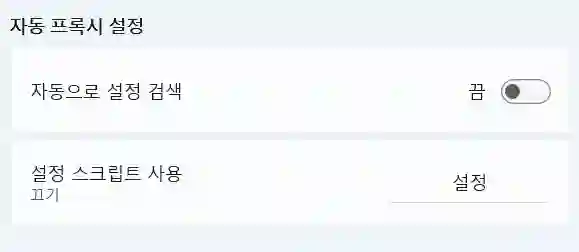
프록시 설정을 Off 후 인터넷 속도를 다시 한번 측정해 보시기 바랍니다. 인터넷 속도가 아주 느렸던 예전에는 캐시서 역할로 사용해서 인터넷 속도를 향상시키고 있었는데요. 요즘에는 광 대역폭의 인터넷 선들이 모두 설치가 되어 있기 때문에 프록시 서버는 굳이 말하자면 필요가 없는 상황이라고 할 수 있습니다. 해당 서버를 켜 놓을 경우 인터넷이 오히려 느려질 수 있는 점 참고하시고 설정해 보시기 바랍니다.
위 두 가지의 방법으로도 인터넷 속도가 현저하게 느려졌을 경우 바이러스, 툴바, 시작 프로그램 충돌 등 다양한 원인이 있습니다. 해당 문제를 해결하기 위해서는 프로그램 설치를 통해 제거할 수 있는데요. 방법이 궁금하신 분은 아래 포스팅을 참고 하시기를 바랍니다.
지금까지 컴퓨터 인터넷 속도 느려짐 현상에 대한 포스팅이었습니다.
함께 보면 좋은 글
Microsoft Visual C++ runtime Library에러 해결 방법